Смяната на твърдия диск на Mac понякога може да се наложи или за надграждане, за увеличаване на капацитета, за замяна на дефектно устройство или за надграждане на Mac с по-бързо SSD устройство, което често ще вдъхне нов живот в по-стара система. Докато смяна на по-стар твърд диск за по-нова е обикновено доста лесно да се направи, в Lion ъпгрейд може да отнеме още няколко стъпки.
Има няколко начина за прехвърляне на данни към ново устройство за вашия Mac, но обикновено това включва или клониране на системата или възстановяване от архив (чрез мигриране или извършване на пълно възстановяване). В предишните версии на OS X тези два подхода доведоха до една и съща окончателна настройка, но в Lion трябва да вземете под внимание дяла за възстановяване на системата, преди да извършите надстройката и мигрирането на вашите данни.
Докато клонирането е сравнително лесно, този процес може само да копира един обем в даден момент и ще пренебрегне HD дяла за възстановяване, който Lion създава за използване с поддръжката на FileVault и OS X. Като се има предвид, че можете да създадете инсталационното устройство на Lion, отделно устройство за възстановяване от Macintosh на Lion, или дори да използвате интернет базираните инструменти за възстановяване на Apple по всяко време на мястото на локалния Recovery HD дял (2010 Mac и по-късно), дял в системата не е необходимо да стартирате Lion. Въпреки това може да е добра опция да се задържи в случай, че другите подходи за възстановяване не работят, или да се използват разширени функции като FileVault.
Ако желаете да запазите дяла за възстановяване на вашата система, тогава, когато инсталирате новия си твърд диск, първо трябва да инсталирате ново копие на OS X, за да създадете дяла за възстановяване, последвано от възстановяване на файловете и данните в багажника, Това може да стане с помощта на следните стъпки:
- Създайте резервно копие на вашата система
Използвайте Time Machine или инструмент за клониране, за да създадете пълно резервно копие на вашия зареждащ диск, който може да бъде стартиран директно или използван за пълно възстановяване на зареждащия ви диск до състояние на зареждане. В допълнение към създаването на резервно копие на зареждащия диск, използвайте инструмента за възстановяване на дяла на Apple, за да създадете USB устройство за възстановяване или да създадете инсталационното устройство на OS X Lion (това ще ускори процеса на инсталиране по-късно).
- Сменяйте твърдия диск
Следвайте инструкциите на Apple или тези от реномиран източник като iFixIt, за да отворите вашата система и да замените по-старата си кола с новата.
- Стартирайте дяла за възстановяване на OS X или интернет възстановяването
Ако системата ви е направена през 2010 г., тогава вероятно имате опцията да използвате инструментите на Apple за възстановяване на Интернет, за да преинсталирате OS X, или можете да прикачите предварително направеното USB устройство за възстановяване или инсталиране и да го използвате, за да възстановите OS X.
- Инсталирайте OS X към новия твърд диск
След като стартирате инструментите за възстановяване на OS X, използвайте опцията Инсталиране на OS X, за да преинсталирате операционната система. Ако преди сте създали пълен OS X инсталационен диск, този процес ще продължи доста бързо, но в противен случай ще трябва да влезете в магазина на Apple и да изтеглите инсталационните файлове на Lion, което може да отнеме няколко часа.
В този момент възстановихте HD дяла за възстановяване на компютъра и вече имате две възможности за възстановяване на данните:
- Мигрирайте от архив
Ако стартирате инсталационната програма на OS X, системата първоначално ще ви подкани да мигрирате от предишна система, която можете да направите с вече направения клонинг или резервно копие на Time Machine. Тази стъпка трябва да доведе всичките ви данни до новото устройство, но тъй като миграцията е още една манипулация на настройката на данните ви, някои хора може да са скептични по отношение на неговата цялостност.
- Възстановяване от архив
Ако искате да избегнете използването на помощник за миграция на OS X за прехвърляне на файлове от архив, можете да го възстановите от архива си. За да направите това, имате две опции, базирани на типа на резервното копие. Ако имате резервно копие на Time Machine, рестартирайте системата и задръжте Command-R, за да стартирате новосъздадения дял за възстановяване. След това изберете опцията за възстановяване от архив, изберете последния архив от диска на Time Machine и след това щракнете върху възстановяване, за да копирате съдържанието му обратно в зареждащия ви диск.
Ако имате клонинг на система, след това рестартирайте с натиснат клавиша Option и ще видите показването на менюто за зареждане на Mac. Изберете устройството за клониране и стартирането от него и когато сте влезли в системата, използвайте инструмента за клониране, за да отразявате активния стартиращ диск (стария ви твърд диск) към новото вътрешно устройство. Когато приключите с това или с възстановяването от архива на Time Machine, рестартирайте компютъра си и трябва да работите на новия си твърд диск.







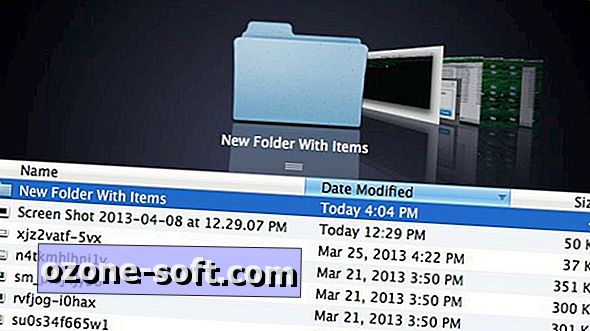





Оставете Коментар